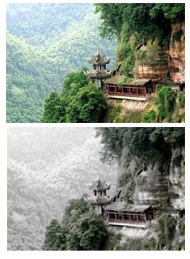第一步:打开原图,复制图层。

第二步:滤镜/液化工具,选择第一个向前变形图标,右边的数据看个人的喜欢来调整。画笔的大小一直要替换着用。明显的地方用大笔刷,小局部用小笔刷。(耐心的慢慢调整)。
(本文来源于图老师网站,更多请访问http://m.tulaoshi.com/psjiaocheng/)
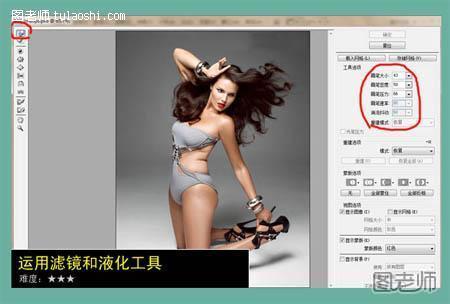
第三步:调整好后将图层复制,使用修补工具和图章工具将明显的褶皱去除。图章工具透明度设置为20%,多次的涂抹。
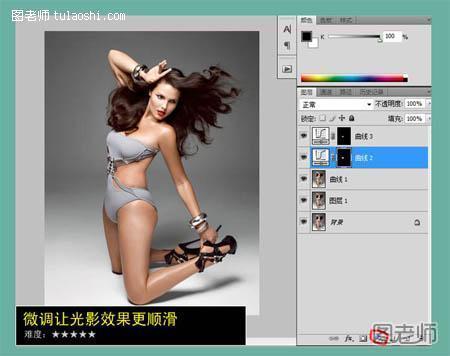
第四步:调整/曲线将腰间的肉调暗。多建立几个图层。
(本文来源于图老师网站,更多请访问http://m.tulaoshi.com/psjiaocheng/)

第五步:效果就出来了。